
A ma demande enthousiaste, la Game.com de Tiger est désormais inscrite dans la base de données, et tous les curieux pourront livrer des avis sur sa ludothèque fantastique d'une vingtaine de jeux !
Petit historique
Cette console portable est sortie en 1997 uniquement en Amérique du Nord. Conçue par Tiger Electronics, spécialiste des jeux LCD pas fameux sortis notamment dans les années 90, la Game.com est réputée pour être une des pires consoles jamais sorties ! Rien de moins.
A sa sortie pourtant, l'ambition était de mise : 7 ans avant la DS, elle est la première console portable à proposer un écran tactile. Avec un modem externe (vendu séparément), il était également possible de connecter la console à internet, ce qui était très novateur pour l'époque. Et sa liste de jeux développés en interne propose des licences connues (Duke Nukem 3D, Fighters Megamix, Sonic Jam...) à même d'attirer les joueurs.
A la différence d'une Game Boy "pour gamins", la Game.com cible avec ses fonctionnalités et ses jeux un public plus adulte. La console était vendue 70$ (ça aurait fait 100€ en Europe), et ses jeux de 30 à 40$.
Alors que s'est-il passé ? Eh bien, derrière les idées, la conception de la console en elle-même a été complètement foirée. Son écran monochrome offre un rendu dégueulasse (pour rester poli), et des jeux globalement de mauvaise qualité souffrant d'une animation (hyper) saccadée.
La promesse d'une console connectée était également une blague, sa seule utilité étant l'envoi de mails.
Arnaque ou amateurisme ? Sans doute un peu des deux. Il ne se vendra que 300 000 exemplaires de cette console jusqu'à la fin de production en 2000 - ce qui parait tout de même être une performance compte tenu du peu de jeux. Tiger aura tenté de sortir un modèle low cost, sans succès, mais le bouche à oreille très négatif aura enterré rapidement cette portable, écartée dès 1998 par la Game Boy Color.
L'émulation de la Game.com
2 méthodes : soit utiliser des émulateurs multi-machines, comme MAME ou MESS, en utilisant des BIOS de la Game.com ; soit utiliser un émulateur spécifique Game.com.
Je recommande la seconde, pour la simple raison que cet émulateur sans nom est le programme de test et de débugage autrefois utilisé par les équipes de développement ! Récupéré et adapté par des amateurs, cet émulateur tourne sous Windows (y compris Windows 11) mais n'est pas des plus simples à utiliser.
Pour commencer, voici ce qu'il faut télécharger :
=> Game.com Official Emulator
=> Joy to Key pour paramétrer une manette à partir des touches clavier par défaut.
=> Les ROMs sur Gametronik
Note : pour fonctionner, les ROMs doivent être au format .bin. Même si elles sont proposées dans un format propriétaire (.tgc), il suffit simplement de renommer les fichiers en .bin pour que ça marche.
Place au pas à pas
Au lancement du programme GAMECOM, 2 fenêtres s'ouvrent : l'écran de l'émulateur en lui-même, et un écran de lancement nommé "Disassemble Window". Ne fermez pas ce 2ème écran : c'est par cette fenêtre - et non la fenêtre même de l'émulateur - que vous pourrez démarrer le programme.
1ère étape : charger un jeu. Il faut cliquer sur File > Load Bin File comme indiqué sur cette fenêtre.
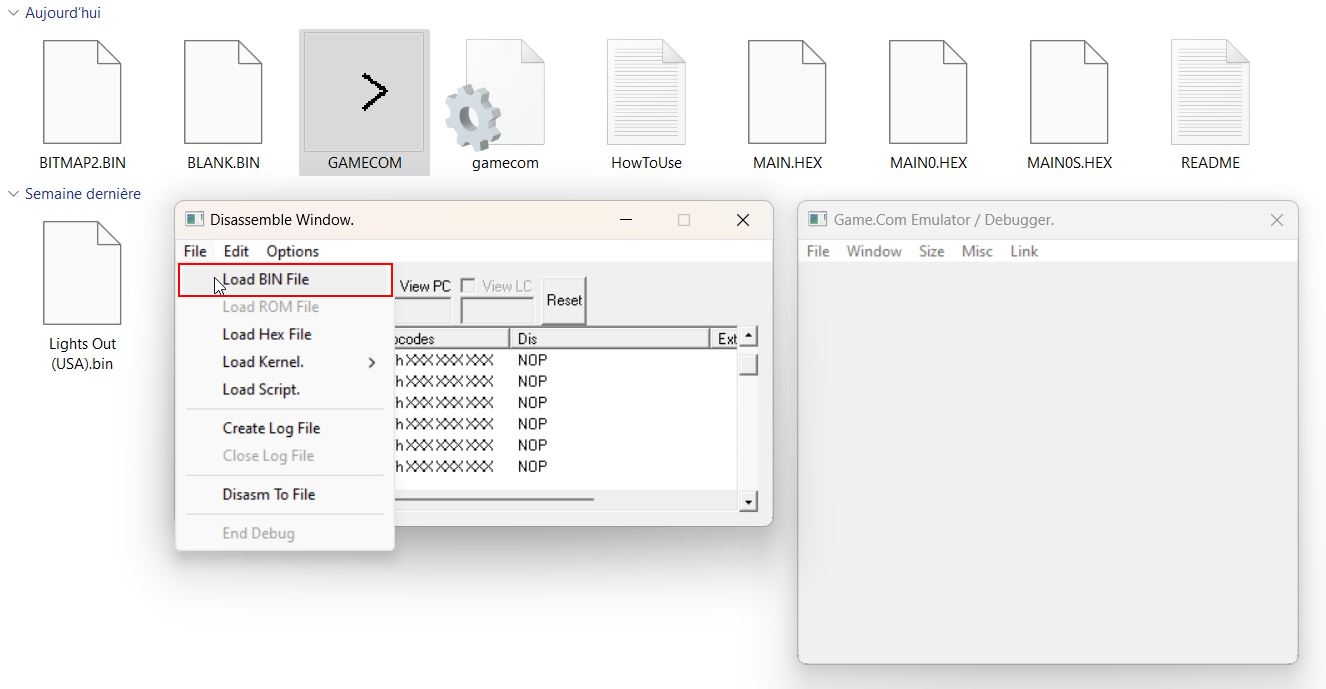
2ème étape : Une nouvelle fenêtre demande d'entrer un code. Par défaut, la valeur 0 marchera pour les jeux de 2 Mo (comme Sonic Jam).
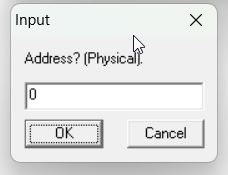
Sinon, il faut entrer les valeurs suivantes (à recopier dans un Bloc notes) 3ème étape : Charger le kernel. Il s'agit d'un programme faisant tourner littéralement la Game.com sur PC.
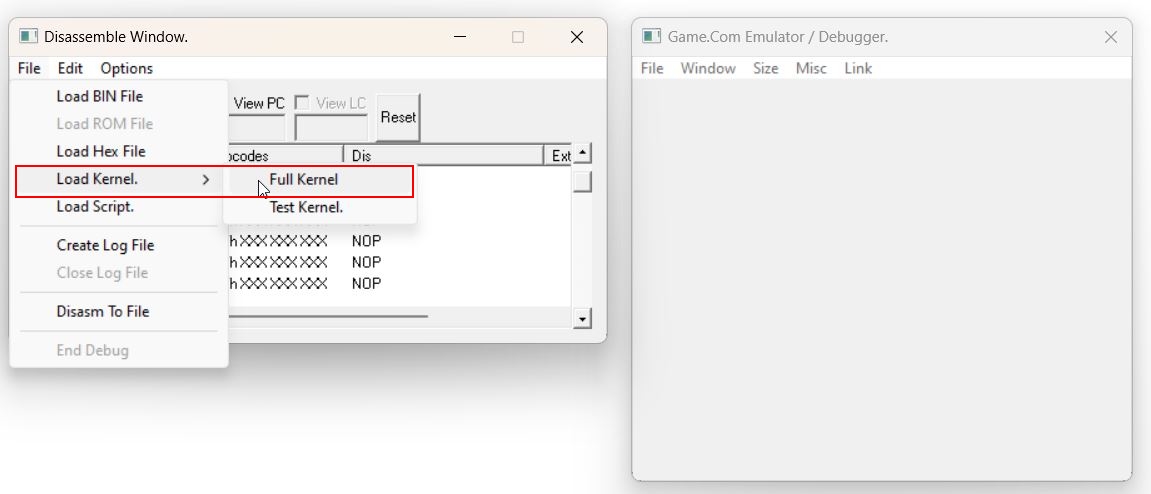
4ème étape : Lancer l'émulateur.
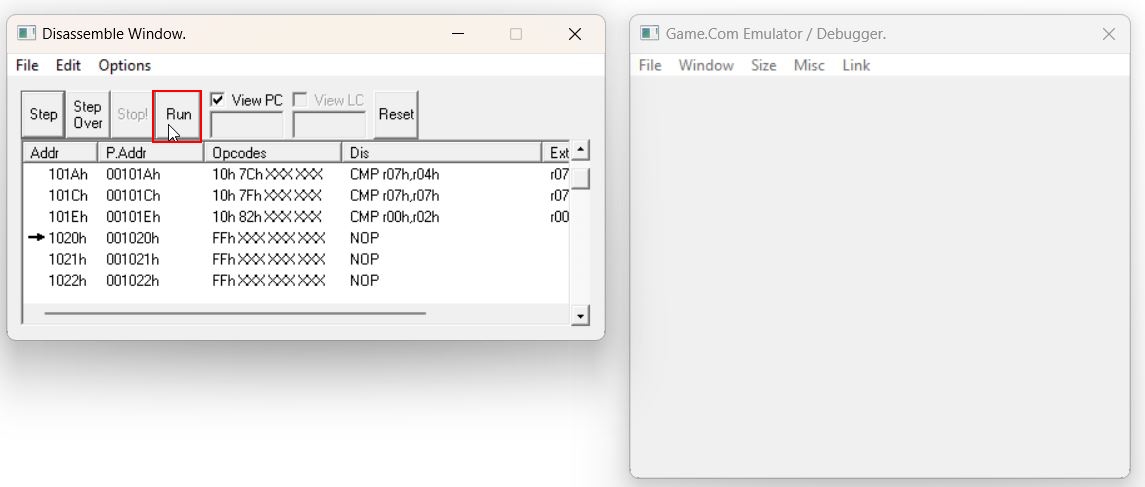
5ème étape : Découvrir le menu de la Game.com et lancer le jeu.
L'émulateur se lance avec une voix grésillante : "Game.com Active". Frissons garantis, cette console vous annonce le meilleur... du pire !
Le menu est bien celui de la console, ce qui était là aussi novateur pour l'époque. La souris reproduit les fonctions tactiles de la portable, donc vous pouvez cliquer sur les icônes de ce menu pour y accéder.
Outre le lancement du jeu en haut à gauche, les autres fonctions sont un agenda téléphonique, un calendrier, une calculette, un affichage des High Scores pour tous vos jeux, et un jeu de Solitaire : fun garanti !
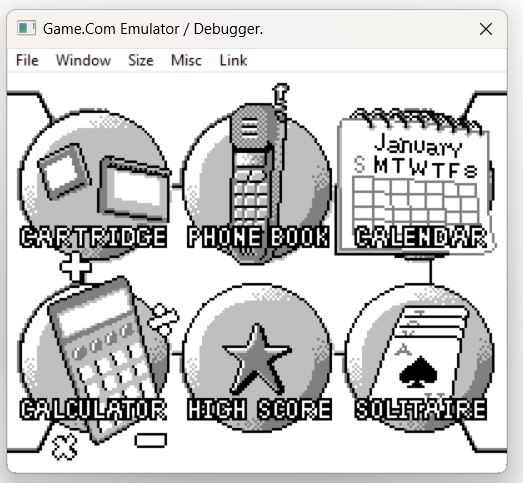
Étape complémentaire :
Lorsque vous cliquez sur l'icône Cartridge, le jeu se lance. Mais il arrive parfois qu'un écran vous propose de choisir quel jeu vous voulez lancer.
La véritable console permet d'insérer 2 cartouches de jeux, une autre des quelques idées intéressantes de la Game.com. Mais cette fonction n'était pas sans poser des problèmes.
Normalement, vous n'avez charger qu'un seul jeu sur l'émulateur, donc il s'agit là d'un bug, mais si l'écran ci-dessous (comme avec Lights Out) apparaît, cliquez sur le jeu de gauche.
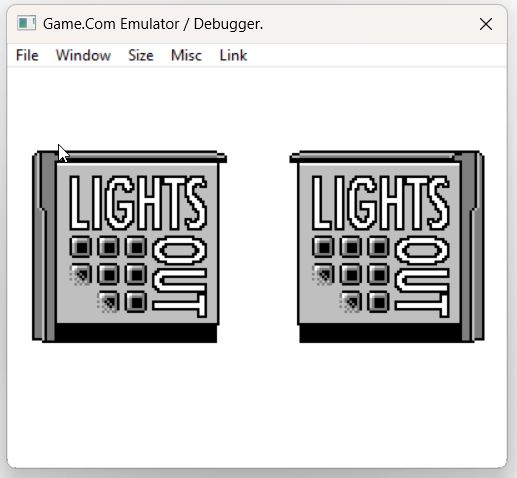
Si vous respectez scrupuleusement toutes les étapes, vous pourrez profiter de tout le fun en 5 FPS (!!) de la console !
Notez tout de même que la véritable console propose une animation (très) légèrement plus fluide que l'émulateur, et un son (légèrement) moins grésillant. En contrepartie, l'écran de l'émulateur est bien plus net que celui de la Game.com.
En tout état de cause, l'expérience de jeu - si on peut appeler ça comme ça - est meilleure sur l'émulateur que sur la console elle-même.
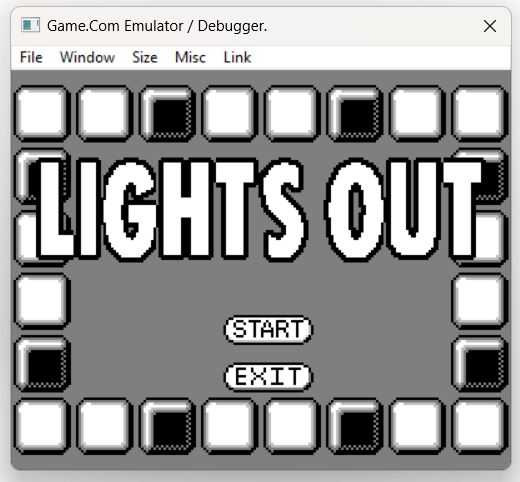
On va bien s'amuser !!
Maintenant, plus rien ne vous empêchera de profiter de minutes de souffrance, de consternation et d'incompréhension avec cette machine du diable qu'est la Game.com !
Pour mieux saisir le fonctionnement de la véritable console dans toute sa nullité, voici une vidéo instructive de la Chaîne qui déboite :



